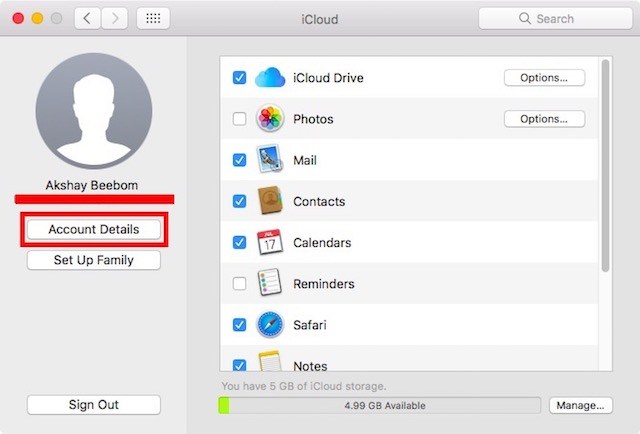Podczas gdy Apple Watch to zdecydowanie najlepszy sposób na bezproblemowe korzystanie z iPhone’a i smartwatcha do noszenia, możesz nie chcieć kupić zegarka Apple Watch z różnych powodów.
Parowanie Androida Wear z iPhonem
Oczywiście pierwszym krokiem do zastosowania smartwatcha Android Wear na iPhonie jest sparowanie urządzeń.
Uwaga: Â Jeśli sparowałeś swój zegarek Android z innym urządzeniem, będziesz musiał go zresetować. Unpair z telefonem.
- Pobierz aplikację Android Wear ze sklepu App Store i uruchom ją.

- Przesuń palcem w lewo na zegarku i wybierz język swoich preferencji.
- Na iPhonie: zaakceptuj uprawnienia wymagane przez aplikację Android Wear.
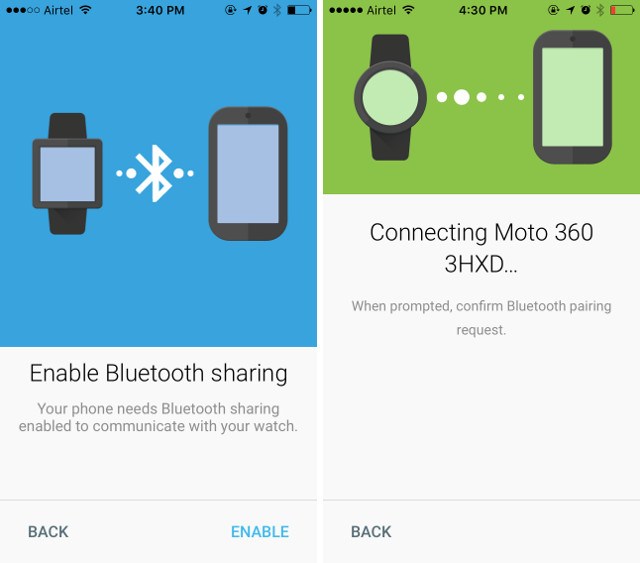
- Aplikacja Android Wear będzie następnie próbować sparować się z iPhonem.
- Aplikacja Android Wear rozpocznie synchronizowanie wszystkich aplikacji i danych z zegarkiem.
Po wykonaniu wszystkich czynności zegarek zostanie połączony z Twoim iPhonem, a Ty zaczniesz otrzymywać powiadomienia i powiadomienia na smartwatch.
Android Wear z iPhonem: doświadczenie
Największy problem z korzystaniem ze smartwatcha Android Wear na iPhonie to liczba funkcji, które nie są dostępne w aplikacji na iOS.
- Po sparowaniu z urządzeniem z Androidem możesz nie tylko otrzymywać powiadomienia, ale nawet wykonywać na nich akcje.
- Ponadto podczas korzystania ze smartwatcha Android Wear na urządzeniu z Androidem możesz korzystać ze Sklepu Play, by pobierać aplikacje na smartwatch, jednak jeśli użyjesz go z iPhonem, nie będziesz w stanie instalować aplikacji na swoim Androidzie
- Chociaż możesz robić zrzuty ekranu swojego smartwatcha z Androidem, jeśli używasz go na urządzeniu z Androidem, nie ma możliwości zrobienia zrzutu ekranu twojego smartwatcha, jeśli jest on powiązany z iPhonem.
- Jeśli jesteś programistą lub planujesz opracowanie na smartwatcha Android Wear, musisz użyć zegarka, który można podłączyć przez USB do komputera.
Instalowanie aplikacji innych firm na Androidzie Wear na iPhonie
W ostatniej sekcji wspomniałem, że nie można instalować aplikacji na urządzeniu z Androidem Wear, jeśli jest ono sparowane z iPhonem.
Uwaga: Â Ta metoda działa tylko w przypadku zegarków, które można podłączyć do komputera za pomocą kabla USB, a można instalować tylko te aplikacje, które są otwarte, ponieważ potrzebny jest kod źródłowy, aby zainstalować je na zegarku.
- Asus Zenwatch
- Asus Zenwatch 2
- Asus Zenwatch 3
- Zegarek Huawei
- LG Watch Urbane
- LG Watch R
- LG Watch W100
- Sony SmartWatch 3
Metoda, której używamy do instalowania aplikacji na smartwatchie Android, omija potrzebę instalacji aplikacji przez iPhone’a i bezpośrednio ładuje aplikację na zegarek.
Przygotowywanie Smartwatch
Będziesz musiał wykonać kilka kroków na swoim smartwatch’u, aby móc zainstalować aplikacje bezpośrednio na nim.
- Najpierw przejdź do Ustawień na swoim smartwatchie, a następnie przejdź do „Około”.
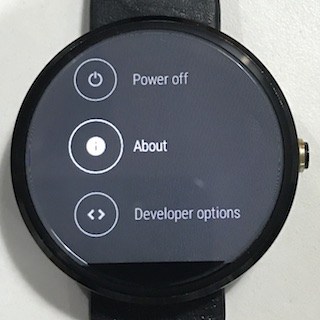
- Tutaj puknij kilka razy w „Numer jednostki”, aż zobaczysz komunikat „Jesteś teraz programistą”.
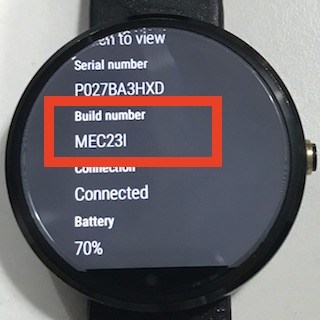
- Stuknij w „Opcje dla programistów” w swoim „zegarmistrzowskim” ustawieniu â € žUstawieniaâ €.
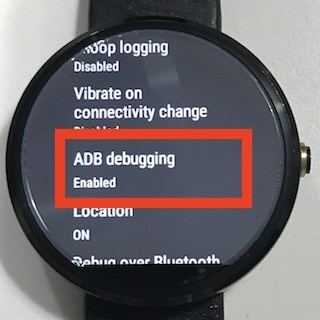
- Teraz podłącz smartwatch bezpośrednio do komputera za pomocą kabla USB.
Niestety, jeśli używasz zegarka takiego jak Moto 360 (tak jak ja), nie będziesz w stanie korzystać z tej metody.
Instalowanie aplikacji na smartfonie Android Wear
Najpierw musisz pobrać kod źródłowy aplikacji, którą chcesz zainstalować na zegarku. Istnieje wiele aplikacji open source do noszenia na Androidzie, możesz też sprawdzić listę na GitHub lub na innych
- Gdy już znajdziesz kod źródłowy aplikacji, którą chcesz zainstalować na zegarku, uruchom Android Studio (bezpłatnie) na komputerze Mac lub PC i wybierz „Otwórz istniejący projekt”.
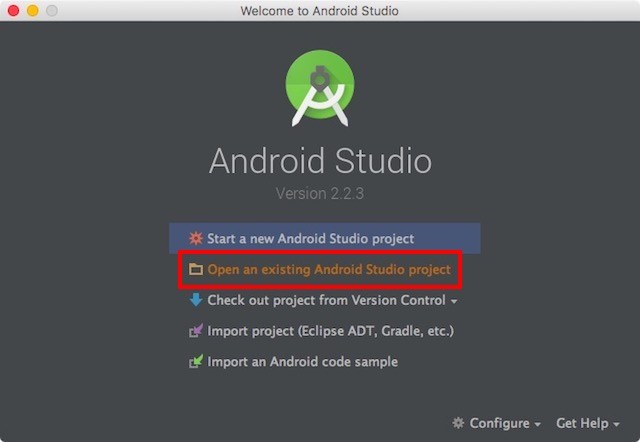
- Po otwarciu projektu  kliknij przycisk „Uruchom” (wygląda jak przycisk odtwarzania) i wybierz smartwatch Android Wear z listy dostępnych urządzeń.
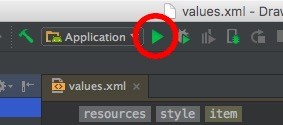
Aplikacja zostanie zainstalowana na zegarku.
Skonfiguruj i używaj smartfona z Androidem z iOS
Teraz, gdy już wiesz, jak sparować smartwatch z Androidem Wear z iPhonem, możesz zacząć korzystać ze smartwatcha na iPhonie.